Kui olete Spotify Premiumi kasutaja, kes maksab see lisatasu Spotify tasu, on tõenäoline, et olete võtnud vähemalt natuke aega esitusloendite kureerimiseks, lugude meeldimiseks ja platvormi hõlpsasti kasutatava (ja hiljuti uuendatud) kasutajaliides uue ja vana muusika avastamiseks.
Sisu
- Kuidas muusikat Spotify mobiilirakendusest alla laadida
- Kuidas oma allalaaditud muusikale mobiiltelefonist juurde pääseda
- Kuidas eemaldada mobiilis Spotifyst allalaaditud muusikat
- Kuidas Spotify töölauarakendusest muusikat alla laadida
- Kuidas pääseda juurde oma allalaaditud muusikale töölaual
- Kuidas eemaldada allalaaditud muusikat Spotifyst töölaual
Kuid mõnikord pole kogu see muusika või teie lemmikpodcastid saadaval, kui leiate, et pole Interneti-ühendus, kust neid voogesitada – näiteks pikal lennukisõidul või nädalavahetusel telkimisreisil pulgad. Siin on Spotify võrguühenduseta kuulamise funktsioon kasulik, mis võimaldab teil seda teha esitusloendeid alla laadida, albumeid ja taskuhäälingusaateid oma töölaua- ja mobiilirakenduste kaudu, et saaksite võrgust väljas olles endiselt rokkida.
Selleks peate olema a. Tasuta versiooni tellijad saavad alla laadida ainult taskuhäälingusaateid. Kui olete Premium-tellija, saate alla laadida kuni 10 000 lugu kuni viide seadmesse ja peate iga 30 päeva tagant sisse logima, et neid ei eemaldataks.
Samuti väärib märkimist, et Spotify ei luba üksikuid lugusid alla laadida – need tuleb esmalt lisada esitusloendisse või luua esitusloendi, mille saad seejärel alla laadida. Siiski saate alla laadida täisalbumeid.
Siit saate teada, kuidas muusikat Spotifyst võrguühenduseta kuulamiseks alla laadida. Ja kui soovite Spotifyst lisateavet, vaadake meie selgitajat teenuses.
Soovitatavad videod
Lihtne
5 minutit
Spotify Premium konto
Spotify töölauarakendus
Spotify nutitelefoni või tahvelarvutirakendus (iOS või Android)

Kuidas muusikat Spotify mobiilirakendusest alla laadida
Haara nutitelefon või tahvelarvuti ja käivita Spotify rakendus. Enne alustamist määrake kindlasti oma allalaadimiseelistused vastavalt teie mobiilse andmeside olukorrale. Kui te ei soovi oma seadme mobiilset andmesidet kasutada, lülitage see esmalt välja.
Samm 1: Minema Seaded,Heli kvaliteetja kerige alla kuni Lae alla.

2. samm: Siin saate valida allalaaditavate failide helikvaliteedi, kui te pole seda juba teinud. Kui laadite alla ainult WiFi kaudu, määrake kvaliteet Väga kõrge parima taasesituse jaoks.

Seotud
- Kuidas juhtida ekvalaiseri seadeid täiusliku heli saavutamiseks
- Levinud Spotify probleemid ja nende parandamine
- Spotify HiFi tase oli 2021. aastal MIA. Kas aasta 2022 on kuidagi teistsugune?
3. samm: Kui kavatsete sisse lülitada Laadige alla mobiilside kaudu Siin saate andmete salvestamiseks valida madalama kvaliteediga allalaadimise. Kui andmete tarbimine muret ei valmista, valige kõrgem kvaliteet. Selle nupuga väljas asendis, ei saa te midagi alla laadida, kui teil pole WiFi-ühendust.

4. samm: Allalaadimine on ülilihtne. Lihtsalt otsige või sirvige esitusloendit, albumit või taskuhäälingusaadet, mida soovite alla laadida. See võib pärineda kõikjalt – jaotisest Mõeldud, teie loodud olemasolevad esitusloendid, igapäevased miksid, täisalbumid, taskuhäälingusaate episoodid, saate sellele nime anda (välja arvatud üksikud laulud).

5. samm: Kui olete valinud, peate nüüd vaid puudutama nuppu Nool alla ikooni ja allalaadimine algab. Seda tehes lisatakse see ka teie teeki ( süda selle kõrval olev ikoon täidetakse).
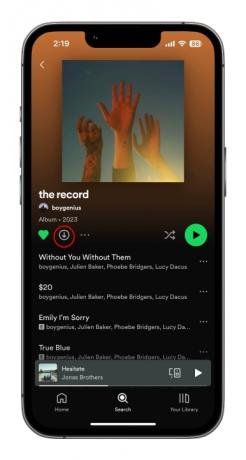
6. samm: Teate, et allalaadimine on lõppenud ja edukas, kui kõik rajad kuvatakse roheliselt Nool alla nende kõrval.

Kuidas oma allalaaditud muusikale mobiiltelefonist juurde pääseda
Kui teil on äsja pikale reisile või lennule allalaadimishullus olnud, siis siin on lihtsaim viis kogu selle hea kraami leidmiseks.
Samm 1: Valige Spotify rakenduses Teie raamatukogu ikooni alumisel tööriistaribal.

2. samm: Kasuta Alla laaditud filter ülaosas. See sõelub välja kõik, mille olete alla laadinud, tagades, et kõike siit saab esitada ka siis, kui teil pole Interneti-ühendust.
Kuidas eemaldada mobiilis Spotifyst allalaaditud muusikat
Allalaaditud muusika, esitusloendite, albumite ja taskuhäälingusaadete eemaldamine on sama lihtne kui selle lisamine ning see on enam-vähem vastupidine sellele protsessile.
Samm 1: Liikuge sisule, mille soovite eemaldada – esitusloend, album, taskuhäälingusaade – ja lihtsalt tühistage roheline valik Nool alla. Ilmub kinnitusteade. Valige Eemalda oma valiku lukustamiseks.
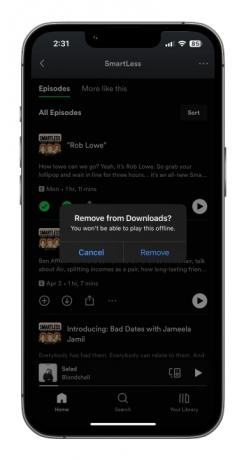
2. samm: Selle äärmuslikule tasemele viimiseks, kui soovite oma seadmes ruumi vabastada ja soovite lihtsalt kogu oma allalaaditud sisu Spotifyst mobiilis tühjendada, puudutage Seaded käiku avakuva paremas ülanurgas.


3. samm: Kerige alla kuni ladustamine, kus näete, kui palju ruumi teie seadmes allalaaditavad failid kasutavad. Puudutage Eemaldage kõik allalaadimised ja kinnitage valik puudutades Eemalda. Kõik teie allalaaditud failid kustutatakse seadmest.

Kuidas Spotify töölauarakendusest muusikat alla laadida
Uskuge või mitte, Spotify töölauarakenduse abil allalaadimise protsess on põhimõtteliselt täpselt sama, mis mobiilis või tahvelarvutis. Helikvaliteedi seadetele juurdepääs on pisut erinev, nii et alustame sellest.
Samm 1: Macis või Windowsis avage Seaded menüüst Spotify rakendus, valides rippmenüüst oma profiilipildilt rakenduse paremas ülanurgas.

2. samm: Kerige alla kuni Heli kvaliteet ja teha valik. Tõenäoliselt kasutab teie sülearvuti või lauaarvuti traadiga või WiFi-ühendust, seega peaksite valima Väga kõrge parima võimaliku taasesituse jaoks.
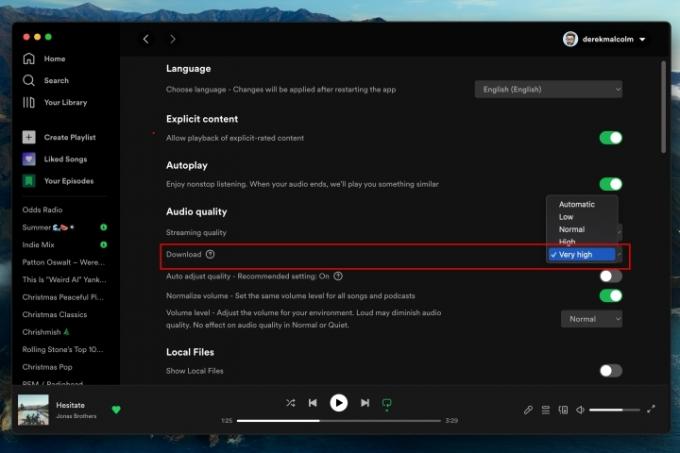
3. samm: Allalaadimiseks, nagu ülalpool kirjeldatud, otsige üles esitusloend, album või taskuhääling, mida soovite alla laadida, ja klõpsake rohelist Nool alla ikooni. Teie allalaadimine algab ja ekraanile ilmub roheline Nool alla ikooni, mis annab teile teada, et allalaadimine õnnestus.

Kuidas pääseda juurde oma allalaaditud muusikale töölaual
See erineb veidi mobiilirakenduse kasutuskogemusest. Kuigi kogu teie allalaaditud sisu on roheliste allanooleikoonide abil hõlpsasti tuvastatav kogu voogesitamiseks saadaoleva sisu hulgast, analüüsides seda kõike ühes Allalaadimised filter on veidi erinev.
Selleks peate rakenduse sisestama Võrguühenduseta režiim.
Samm 1: Macis valige ekraani vasakus ülanurgas Apple'i menüüst Spotify rippmenüüsse pääsemiseks.
Windowsi arvutis klõpsake nuppu ... ikooni ekraani ülaosas ja valige Fail.

2. samm: Mõlemal platvormil kuvatakse rippmenüü Võrguühenduseta režiim. Klõpsake seda. See näitab teie profiilipildi kõrval väikest sinist ikooni, mis annab teile teada, et olete võrguühenduseta režiimis, ja põhiekraanil peaksid kuvama kõik teie Muusika allalaadimine — esitusloendid, albumid, taskuhäälingusaadete episoodid — ühes kohas.
Kõik teie teegis olevad asjad, mida te pole alla laadinud, kuvatakse hallina ja seda ei saa esitada kuni võrguühenduseta režiimist väljumiseni.

Kuidas eemaldada allalaaditud muusikat Spotifyst töölaual
Et mitte kõlada nagu voogesitusfaili vahelejätmine (või a purustatud rekord kui olete vana), kuid allalaaditud lugude tühjendamine töölaua Spotify rakendusest on enam-vähem sama, mis mobiilis.
Sa lihtsalt pääsed juurde Seaded menüüst kerige allapoole Säilitamine jaotis ja valige Eemaldage kõik allalaadimised. Lihtne.
Toimetajate soovitused
- Kuidas SoundCloudist muusikat alla laadida
- Kuidas Spotify Premiumi tühistada
- Kuidas Spotifylt Apple Musicule üle minna
- Filmidest muusikani – 2021. aasta oli Dolby Atmose aasta
- Sel pühadehooajal saate Delta Airlinesis Spotifyga lõõgastuda tasuta




